אפליקציות Wix למובייל: עריכת ראש העמוד של האפליקציה
זמן קריאה: 5 דקות
ראש עמוד האפליקציה מופיע בחלק העליון של כל אחד ממסכי האפליקציה. התאימו את ראש האפליקציה כדי להדגיש מידע חשוב כמו הלוגו, כפתורי הזמנה וכפתורי פעולה אחרים (למשל 'הצטרפו עכשיו').
הנושאים בעמוד זה:
ההבדל בין אפליקציות Spaces ל-Branded
אפשרויות העריכה משתנות בהתאם לאפליקציה שבה בחרתם להשתמש (Spaces או Branded).
אפליקציית Spaces
עם אפליקציית Spaces, ראש העמוד יופיע תמיד כסטריפ מפורט בחלק העליון של המסכים באפליקציה. אתם יכולים לשנות את המידע שמוצג בסטריפ.
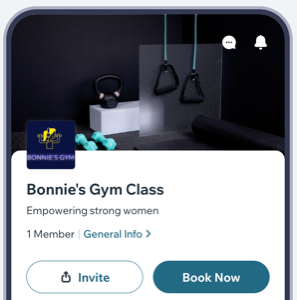
אפליקציית Branded
באפליקציית Branded, תוכלו לבחור בין סטריפ מפורט לעיצוב מינימליסטי יותר. אתם גם יכולים לבחור אם להציג או להסתיר את אייקון הצ'אט שמאפשר לחברי האפליקציה לפנות אליכם בצ'אט, או להפוך את ראש העמוד המינימליסטי לשקוף.
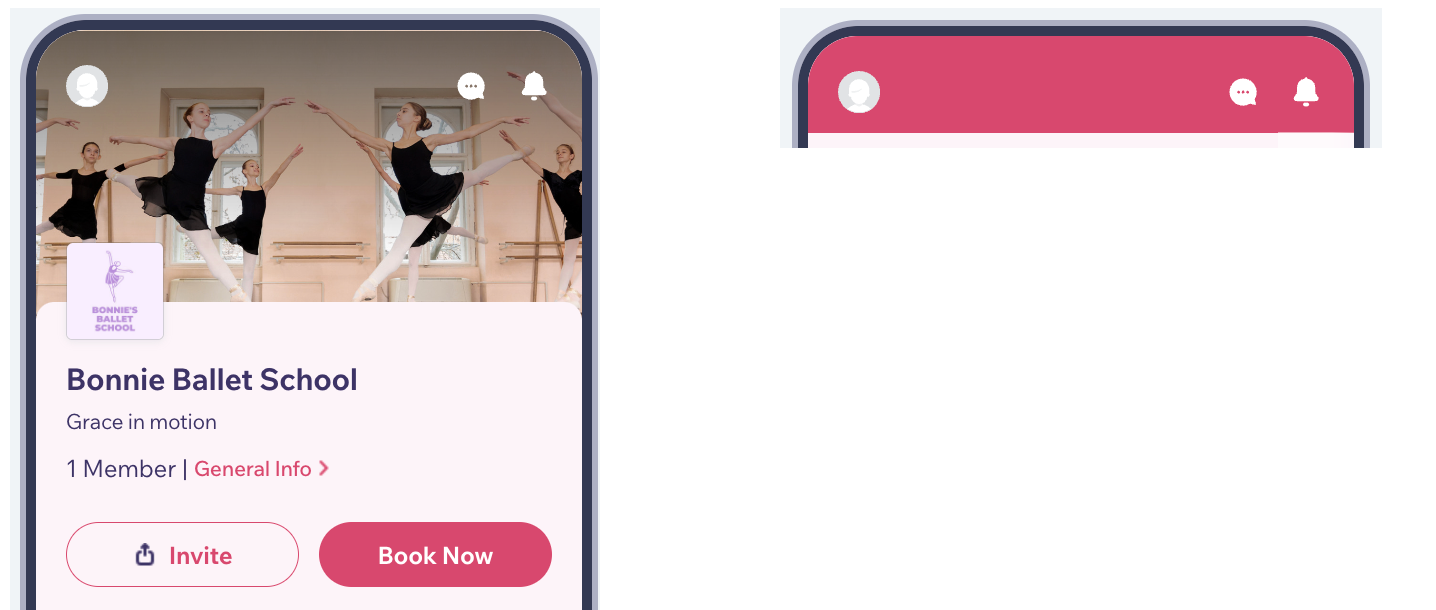
עריכת ראש העמוד של האפליקציה
ערכו את ראש העמוד של האפליקציה כדי להבטיח שהוא מתאים למותג שלכם ומספק לחברי האתר חוויה טובה.
אפליקציית Wix Owner
דאשבורד
- עברו אל Mobile App בדאשבורד של האתר ובחרו את האפליקציה שאתם רוצים לערוך (Spaces או Branded).
- הקליקו על Edit Mobile App (עריכת אפליקציית מובייל).
- בחרו את המקטע Header בעורך האפליקציה כדי לפתוח את החלונית Edit Header (עריכת ראש עמוד).
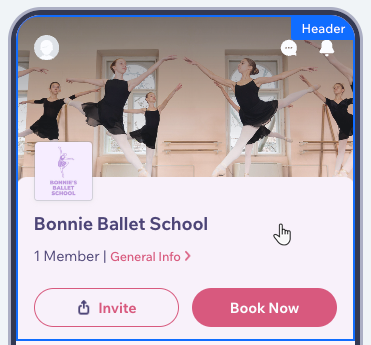
- הפעילו או כבו את המתג Show chat icon כדי להציג או להסתיר את אייקון הצ'אט בחלק העליון של ראש העמוד.
- בחירת סוג ראש עמוד:
- Detailed: ראש העמוד מופיע כסטריפ גדול ומציג מידע מפורט. המשיכו לשלב 6 כדי לשנות את המידע המוצג.
- Minimal: ראש העמוד מופיע כסטריפ דק שכולל רק אייקון פרופיל, אייקון התראה ואייקון צ'אט (אם הופעל בשלב 4). כרגע אין אפשרויות עריכה נוספות שזמינות לסוג המינימלי, אבל אתם יכולים לשנות את הסגנון של ראש העמוד לשקוף מסרגל העיצוב.
שימו לב:
ראש העמוד מהסוג המינימלי זמין רק אם משתמשים ב-Branded app.
- ערכו את המידע שאתם רוצים להציג בראש העמוד:
- Title: הוסיפו או ערכו את כותרת האפליקציה. הכותרת מופיעה מתחת לתמונת הקאבר. בשימוש בראש עמוד מהסוג המפורט, חובה למלא כותרת.
- Subtitle: הוסיפו כותרת משנה שתופיע מתחת לכותרת. כותרת המשנה אינה חובה.
- Show logo: הפעילו או השביתו את המתג כדי להציג או להסתיר את לוגו העסק. אם המתג מופעל הקליקו על Add image (הוספת תמונה) ובחרו קובץ ממנהל המדיה. טיפ: אתם יכולים לחתוך את התמונה כדי לוודא שהיא משתלבת בצורה המתאימה.
- Show General info: הפעילו או כבו את המתג כדי להציג או להסתיר את הלינק General Info (מידע כללי) שמפנה מחדש למסך עם מידע כללי על העסק.
שימו לב:
אתם יכולים לערוך את המידע עצמו מאפליקציית Wix Owner.
- ערכו את המידע שמוצג על חברי האפליקציה:
- Show member count: הפעילו או כבו את המתג כדי להציג או להסתיר את מספר החברים. אם האפשרות מופעלת, הפעילו או כבו את המתג Show member profiles כדי להציג או להסתיר את האווטארים של הפרופיל של החברים.
- ערכו את כפתורי הפעולה שאתם רוצים להציג בראש העמוד:
- Show invite button: הפעילו או כבו את המתג כדי להציג או להסתיר את כפתור ההזמנה, שמאפשר לאנשים להזמין אחרים לאפליקציה שלכם.
- Show custom button: הפעילו או כבו את המתג כדי להציג כפתור מותאם משלכם (לדוגמה 'הצטרפו עכשיו'). אם האפשרות מופעלת, בחרו את פעולת הכפתור וערכו את הטקסט.
- הקליקו על Save (שמירה) מימין למעלה.
זה עזר לך?
|